Het omgekeerde effect maakt je video interessanter. Hoe pas je het omgekeerde effect toe op je video? Hier zijn 5 beste gratis MP4-video-omkeerprogramma's die MP4-video's gratis kunnen omkeren zonder watermerken.
Het toepassen van het omgekeerde video-effect zou wat plezier toevoegen aan je video. Hieronder staan vijf MP4-video-omkeerprogramma's waarmee u MP4 gratis kunt omkeren!
5 beste gratis MP4-reversers om MP4-video achteruit af te spelen
- MiniTool MovieMaker
- iMovie
- EZgif
- Kapwing
- Video-omkering
MiniTool MovieMaker
MiniTool MovieMaker is een watermerkvrije video-omkeerprogramma dat MP4, MKV, WMV, MOV, AVI en andere videoformaten kan omkeren. Het ondersteunt ook het versnellen of vertragen van omgekeerde video. Deze software richt zich voornamelijk op videobewerking. Het kan video inkorten, video splitsen, tekst aan video toevoegen, video inzoomen, video dempen, enz.
MP4 omkeren met MiniTool MovieMaker.
Stap 1. Download MiniTool MovieMaker, open het installatieprogramma en voltooi de installatie. Voer vervolgens MiniTool MovieMaker uit.
Stap 2. Sluit na het starten van dit programma het pop-upvenster om toegang te krijgen tot de hoofdgebruikersinterface.
Stap 3. Importeer het MP4-bestand dat u wilt terugdraaien en voeg het toe aan de tijdlijn.
Stap 4. Zorg ervoor dat het MP4-bestand is geselecteerd. Klik vervolgens op de snelheidsregelaar icoon en kies de Omgekeerde optie.
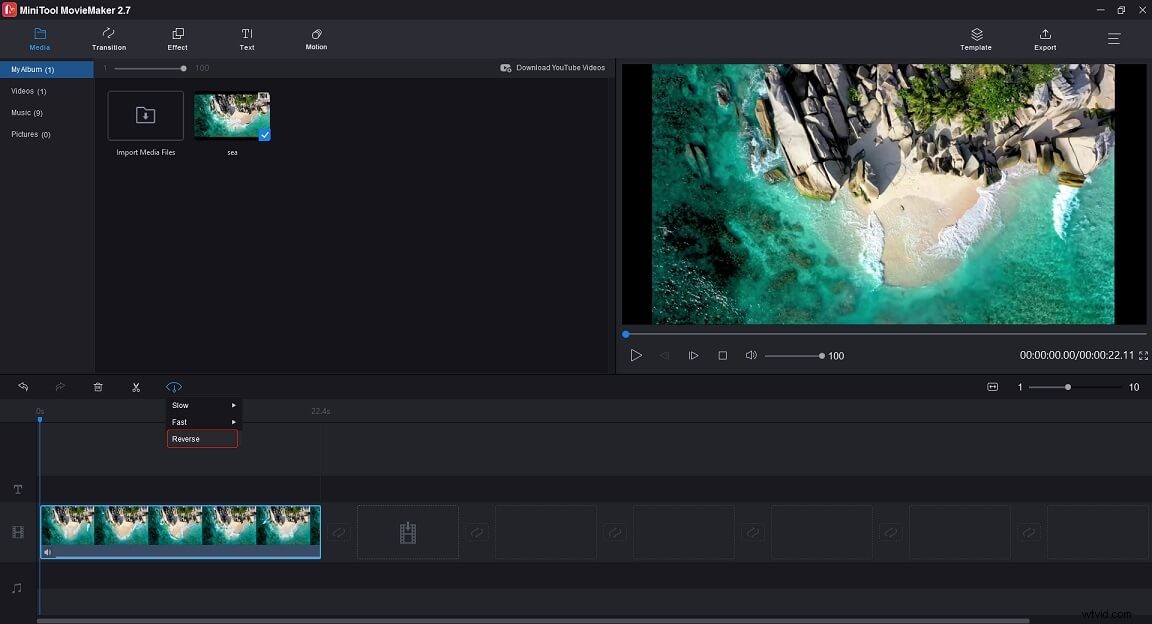
Stap 5. Klik op Exporteren en pas de uitvoerinstellingen aan. Als je klaar bent, exporteer je de omgekeerde MP4-video.
Gerelateerd artikel:Top 10 YouTube-videoreversers om video achteruit af te spelen
iMovie
Hoe video's achteruit afspelen op macOS of iOS? Probeer de ingebouwde video-editor - iMovie. Het is helemaal gratis zonder advertenties en een watermerk. Naast het omkeren van MP4, kun je video's aanpassen met veel bewerkingsopties zoals groen scherm, bijsnijden, splitsen, gesplitst scherm en meer.
U kunt als volgt MP4-video omkeren in iMovie:
Stap 1. Open de iMovie-app en maak een nieuw project aan.
Stap 2. Voeg een MP4-video toe aan iMovie en sleep deze naar de tijdlijn.
Stap 3. Selecteer de MP4-clip en klik op de Snelheid knop boven het voorbeeldvenster. Controleer vervolgens de Omgekeerde doos. Nu kunt u de MP4-video omgekeerd afspelen.
Stap 4. Exporteer de omgekeerde video.
EZgif
EZgif is een online MP4-omkeerprogramma. Het is in staat om MP4-video's om te keren, video's te knippen, video's samen te voegen, video's bij te snijden, het formaat van video's te wijzigen enzovoort. De grootte van het uploadbestand is beperkt tot 100 MB.
Hier leest u hoe u MP4 online kunt omkeren met EZgif.
Stap 1. Bezoek de EZgif-website.
Stap 2. Klik op Video naar GIF> Omgekeerde om de video-omkeerfunctie te openen.
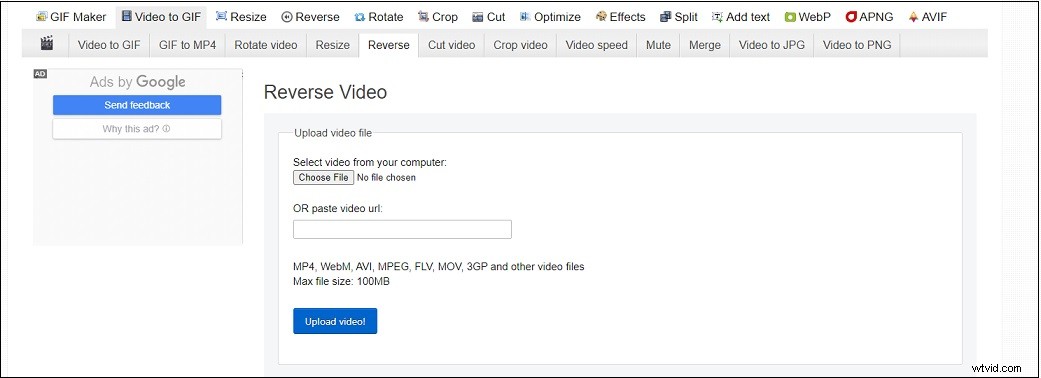
Stap 3. Upload het doel-MP4-bestand vanaf uw computer of door de videolink in te voeren en op Video uploaden te klikken om verder te gaan.
Stap 4. Op de Reverse Video pagina, controleer het reverse geluid of geluid dempen optie volgens uw behoeften.
Stap 5. Klik ten slotte op de Reverse video en sla de omgekeerde video op.
Kapwing
Een ander hulpmiddel om MP4 online om te keren is Kapwing. Het is gratis te gebruiken en krachtig. Maak gewoon een Kapwing-account aan en je kunt een omgekeerde video maken zonder watermerk.
Hier is hoe:
Stap 1. Log in op uw Kapwing-account en klik op Tools .
Stap 2. Zoek de Reverse Video tool en klik erop.
Stap 3. Upload vervolgens uw MP4-video en selecteer de gewenste Reverse snelheid optie.
Stap 4. Tik op MAKEN en download de video nadat het proces is voltooid.
Video-omkering
Zoals de naam al doet vermoeden, kan Video Reverser uw video's achterstevoren afspelen. Het ondersteunt MP4, MOV, FLV, MKV, M4V, 3GP, MPG, enz. De maximale bestandsgrootte voor uploaden is 10 MB.
Hier is hoe:
Stap 1. Ga naar de Video Reverser-website.
Stap 2. Klik op Bestand kiezen om je MP4-video te uploaden.
Stap 3. Selecteer MP4 of een ander formaat als het uitvoerformaat en klik op Start .
Stap 4. Download vervolgens het omgekeerde MP4-bestand van de website.
Conclusie
Concluderend, online MP4-omkeerprogramma's zijn gemakkelijk te gebruiken, maar kunnen grote MP4-bestanden niet terugdraaien. Als u grote MP4-bestanden omgekeerd wilt afspelen, moet u video-reverse-software gebruiken, zoals MiniTool MovieMaker of iMovie.
